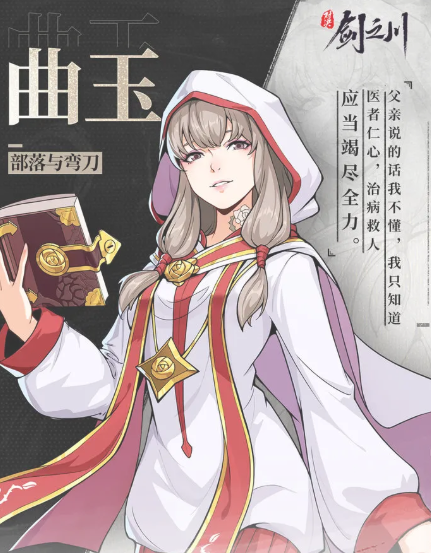对决剑之川曲玉角色介绍
时间:2025-09-18 | 作者: | 阅读:364对决剑之川曲玉角色介绍?肯定有许多同学想了解对决剑之川曲玉阵容搭配,下面由心愿游戏小编为您带来这方面的答案,一起来看看吧!
曲玉的技能体系围绕团队生存形成了完整的闭环,每一个技能都有明确的实战价值,她的大招是团队防御的第一道防线,释放时不仅能给全体队友罩上一层护盾,抵挡住敌方的爆发伤害,更关键的是能驱散队友身上的debuff,在面对那些擅长叠debuff的敌人时,这一技能能直接打断敌方的战术节奏,让队友始终保持最佳状态,配合真意凝神诀这个被动效果,她无需频繁手动操作,每间隔一段时间就能自动给队友套上基础护盾,护盾的厚度和队友自身血量挂钩,相当于给全队加了一层常驻防御buff,尤其适合新手玩家或是操作节奏较慢的战斗场景。
虽然曲玉的基础技能里没有即时回血的设计,但通过搭配清心诀策略卡,她能补上团队续航的短板,让护盾防御和治疗回复形成双重保障,而她的群体治疗技能,则更适合在团队血量告急时使用,她还有一项控制技能,有概率让敌方单位陷入沉默无法释放技能,不过这个效果对BOSS级敌人会打折扣,更适合用来限制敌方的辅助或输出角色,最让人印象深刻的,是她的终极技,为了复活所有阵亡的队友,她会主动牺牲自己一定比例的血量,而且复活后的队友能直接恢复到满状态。
在阵容搭配上曲玉的适配性极强,无论是新手刚起步的开荒阶段,还是后期挑战高难副本的攻坚阶段,她都能找到自己的位置,新手前期开荒时,最推荐的是诸葛玲珑、曲玉、主角和白衣的组合,这套阵容的优点是操作简单、容错率高,特别适合刚熟悉游戏机制的玩家,诸葛玲珑作为主坦,会主动嘲讽敌人,把伤害都吸引到自己身上,让后排队友安全输出,曲玉站在中后排,负责给全队套盾、驱散负面状态,哪怕诸葛玲珑血量掉得快,也能通过治疗技能稳住血线,白衣则靠叠加毒伤打持续输出,主角作为补充输出,跟着队友一起清理敌人,这套阵容足够稳定,基本能支撑玩家顺畅过渡到40级,直到解锁更多角色和玩法。
来源:整理自互联网
免责声明:文中图文均来自网络,如有侵权请联系删除,心愿游戏发布此文仅为传递信息,不代表心愿游戏认同其观点或证实其描述。
相关文章
更多-

- 2025年高口碑手游推荐:画质顶级、玩法创新、玩家好评如潮的精品游戏盘点
- 时间:2025-12-16
-
- 对决剑之川夜战开封打法及搭配攻略
- 时间:2025-12-10
-

- 对决剑之川百毒老怪心法及装备怎么搭配-百毒老怪心法及装备搭配推荐
- 时间:2025-11-28
-

- 对决剑之川貔貅怎么得
- 时间:2025-11-27
-
- 对决剑之川蜃石禁阵姐妹花怎么打 蜃石禁阵姐妹花阵容推荐
- 时间:2025-11-24
-
- 对决剑之川百毒老怪要什么词条 对决剑之川百毒老怪心法装备搭配
- 时间:2025-11-24
-

- 对决剑之川织女素女打法攻略推荐
- 时间:2025-11-21
-

- 《对决剑之川》T0角色介绍
- 时间:2025-11-20
精选合集
更多大家都在玩
大家都在看
更多-
- 山河同在第31集剧情介绍
- 时间:2025-12-19
-

- 量子跃迁米乐光年是什么游戏
- 时间:2025-12-19
-

- DNF2026龙神白金徽章选择
- 时间:2025-12-19
-

- DNF2026征战者白金徽章选择
- 时间:2025-12-19
-

- DNF2026光枪白金徽章选择
- 时间:2025-12-19
-

- 王昭君怎么从游走在哪里成功转型中路
- 时间:2025-12-19
-

- DNF2026专家白金徽章选择
- 时间:2025-12-19
-

- 伊莫伪装攻略
- 时间:2025-12-19